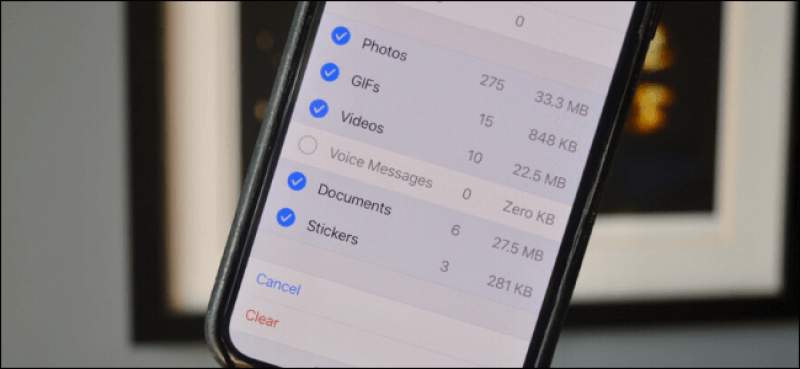واتساپ یکی از اپلیکیشنهای محبوب در سرتاسر جهان به حساب میآید. اگر ظرفیت حافظه چندانی ندارید، آنگاه بهتر است که به کاهش فضای ذخیرهسازی واتساپ خود بپردازید. در زیر به شیوه انجام این کار در اندروید و گوشیهای آیفون میپردازیم.
واتسآپ در اندروید و آیفون، از یک ابزار داخلی مدیریت حافظه برخوردار است. با استفاده از این ویژگی میتوانید فضای اشغال شده هر مکالمه را مشاهده کنید. در ادامه نیز میتوانید انواع مختلف فایلهای رسانهای را پاکسازی کنید. بهعنوان مثال، شما میتوانید فقط فایلهای ویدیویی را از یک چت گروهی حذف کنید.
کاهش فضای ذخیرهسازی واتساپ در اندروید
در بخش تنظیمات (Settings) میتوانید ابزار مدیریت حافظه را پیدا کنید. جهت نیل به این هدف نیز باید اپلیکیشن واتسآپ را بر روی گوشی خود اجرا کنید. در ادامه باید منوی سه-نقطهای را لمس کنید.
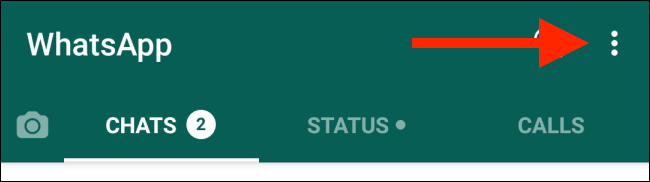
در اینجا باید گزینه “Settings” را انتخاب کنید.
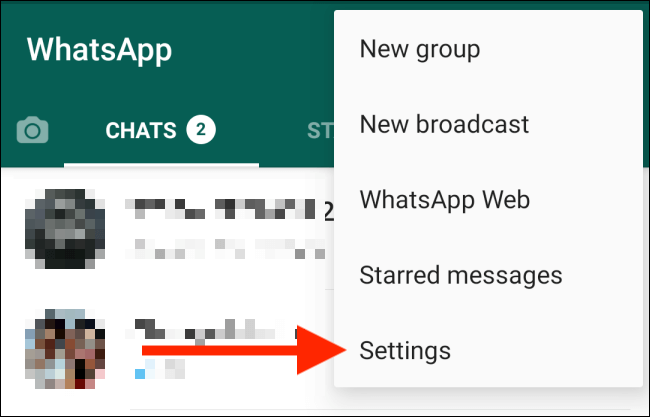
حال باید “Data and Storage Usage” را برگزینید.
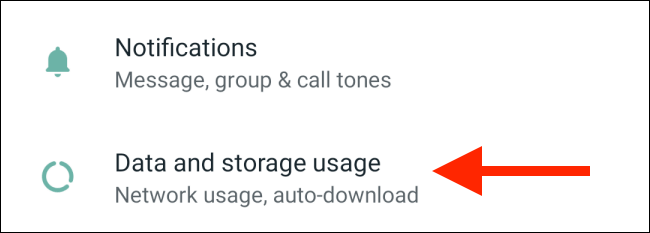
اکنون میتوانید بخش “Storage Usage” را مشاهده کنید. در این قسمت میزان فضای اشغال شده توسط واتسآپ نمایش داده میشود.
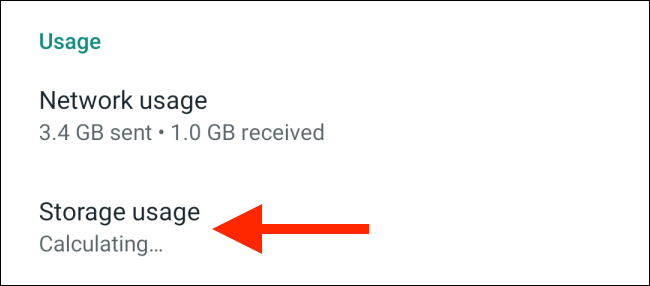
هنگامیکه بخش “Storage Usage” را لمس کردید، تمامی مکالمات را به ترتیب میزان فضای اشغالی، مشاهده خواهید کرد. مکالمهای را که در بالای لیست قرار دارد، انتخاب کنید.
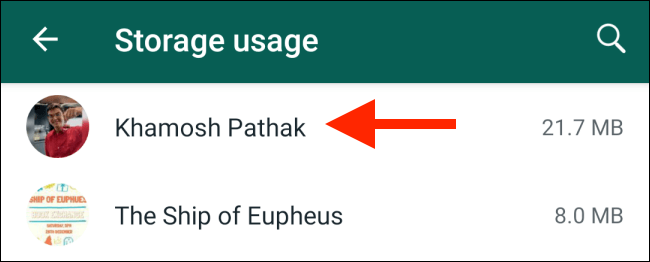
در اینجا میتوانید تعداد پیامهای متنی، تصاویر، ویدیو و GIFهای مکالمه موردنظر را مشاهده کنید. در گوشه پایین سمت راست، بر روی گزینه “Free Up Space” ضربه بزنید.
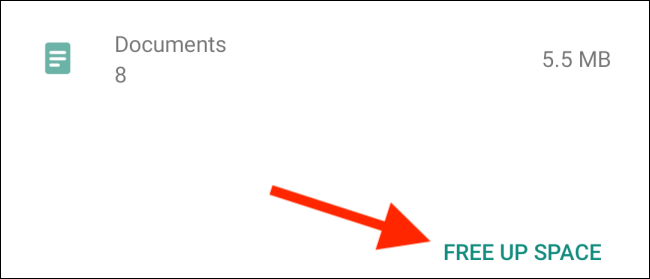
حال باید تیک کنار نوع فایل رسانهای مدنظر خود را فعال کنید. سپس باید کلید ” Delete Items” را لمس کنید.
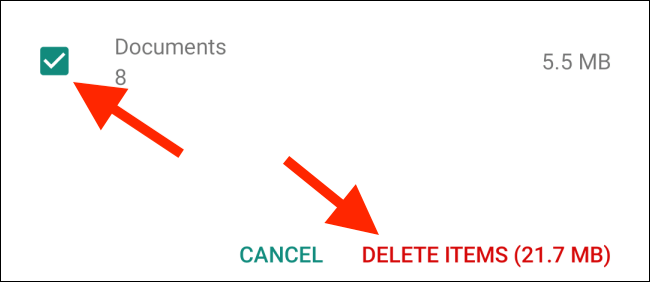
در پنجره ظاهر شده نیز باید مجددا گزینه “Clear Messages” را انتخاب کنید.
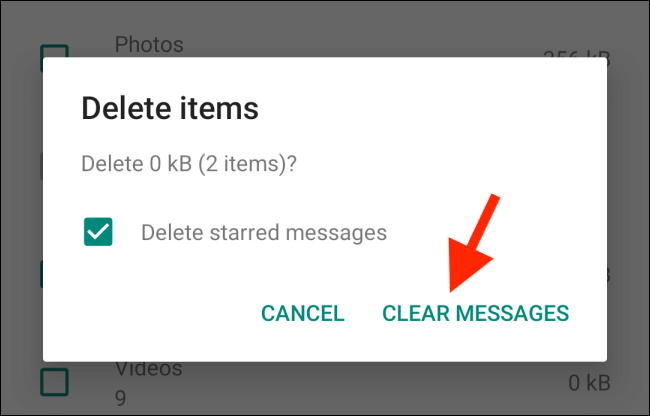
اکنون فایلهای انتخابی شما حذف شده و بنابراین فضای بیشتری بر روی گوشی خود خواهید داشت.
کاهش فضای اشغال شده توسط واتساپ در آیفون
فرایند کاهش فضای ذخیرهسازی واتسآپ گوشیهای آیفون، کمی متفاوتتر از گجتهای اندرویدی است.
در آیفون خود باید اپلیکیشن واتسآپ را اجرا کرده و سپس به برگه “Settings” بروید. در اینجا باید گزینه “Data and Storage Usage” را انتخاب کنید.
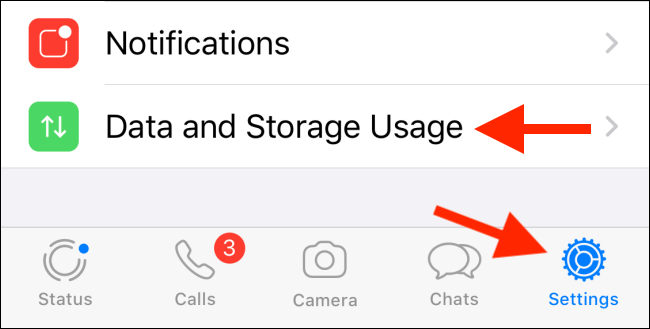
حال باید به پایین رفته و سپس بر روی گزینه “Storage Usage” ضربه بزنید.
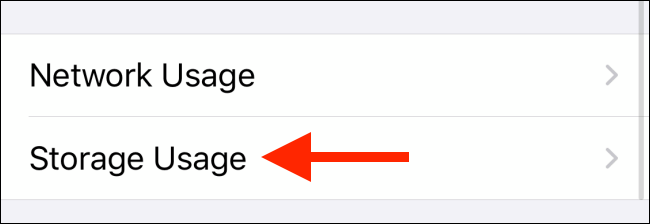
اکنون مکالمات شما در واتسآپ، به ترتیب حجم لیست شدهاند. با لمس یکی از مکالمات میتوانید جزئیات فضای اشغال شده توسط آن را مشاهده کنید. در پایین صفحه باید کلید “Manage” را لمس کنید.
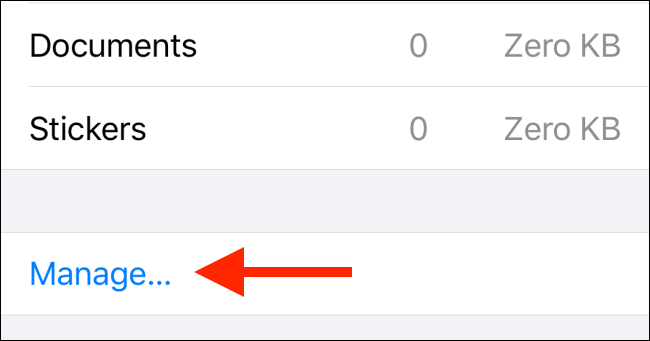
حال باید فرمتهایی را که قصد حذف آنها را دارید، انتخاب کنید.
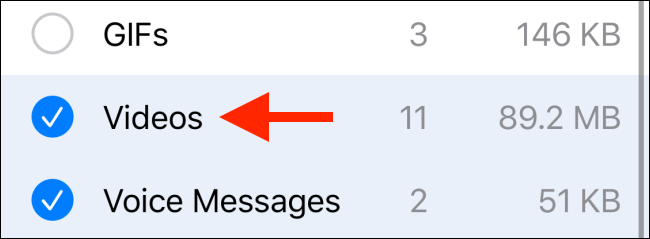
در ادامه باید بر روی کلید “Clear” ضربه بزنید.
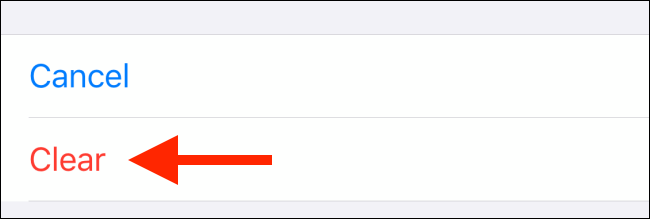
جهت تأیید باید مجددا گزینه “Clear” را برگزینید.
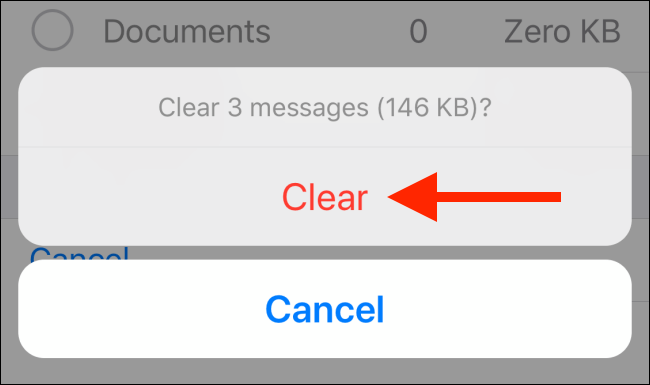
در نهایت، فایلهای مرتبط حذف شده و بدین ترتیب فضای ذخیرهسازی بیشتری را بر روی گوشی خود در اختیار خواهید داشت. جهت بررسی حافظه باقیمانده هم باید به “Settings > General > iPhone Storage” بروید.
راستی، اگر میخواهید که فایلهای رسانهای واتسآپ بهصورت خودکار در گوشی شما ذخیره نشوند، آنگاه پیشنهاد میدهیم که مقاله آموزش خاموش کردن ویژگی ذخیره خودکار عکسها و ویدیوها در واتسآپ را مطالعه کنید.